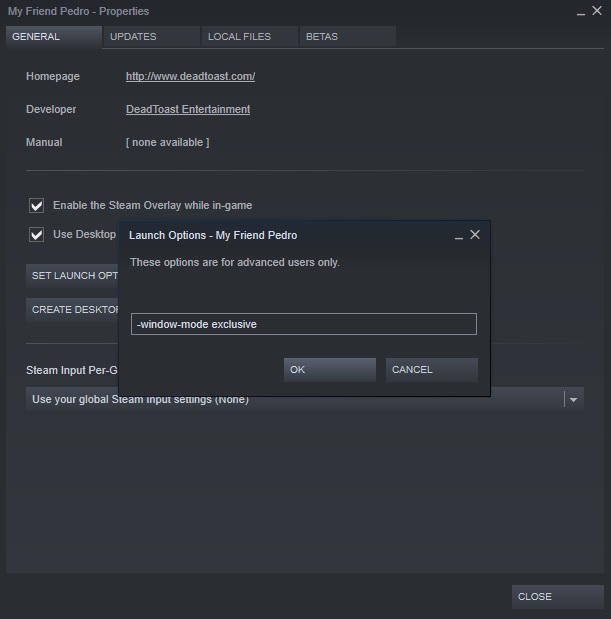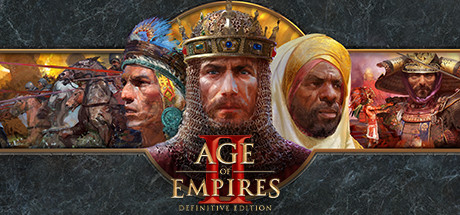Во многих играх Unity Engine (включая My Friend Pedro) по умолчанию используется оконный режим без полей, когда пользователь выбирает полноэкранный режим, так как это стандартная настройка движка. Многие не будут иметь проблем с этим, но это может вызвать некоторые проблемы с производительностью и для других пользователей. Вот как избавиться от этого и использовать вместо этого эксклюзивный полноэкранный.
Режимы отображения и их плюсы и минусы
Полноэкранный режим (также известный как эксклюзивный полноэкранный режим):
Этот режим делает именно так, как он звучит. Экран игры займет весь экран, и, поскольку он полностью контролирует вывод изображения, он получает наивысший приоритет по сравнению с другими приложениями.
- Плюсы: компьютер дает больше ресурсов для игры, что может привести к увеличению частоты кадров и повышению производительности. Если вы используете несколько мониторов, вы не можете случайно переключаться между ними.
- Минусы: мышь настроена на один монитор в настройках нескольких мониторов. Alt-Tabbing в и из игры занимает несколько секунд.
Оконный
Также делает именно так, как это звучит. Игра будет работать в меньшем окне, а не на весь экран, что упрощает многозадачность за счет производительности.
- Плюсы: свобода выбора, какое разрешение вы хотите. Упрощает многозадачность и переключение на другие программы.
- Минусы: игра может выглядеть хуже. Другие процессы будут работать в фоновом режиме и могут негативно повлиять на производительность, что приведет к задержке ввода и / или падению кадров.
Полноэкранный
Сочетание между полноэкранным и оконным режимами. В этом режиме игра выглядит полноэкранной, но на самом деле она запускается в окне, соответствующем разрешению экрана по умолчанию, без каких-либо границ. Это означает, что если ваше разрешение экрана составляет 1920×1080, то окно игры также будет иметь разрешение 1920×1080, и даже если вы уменьшите разрешение в игре, оно не изменится.
Плюсы: дает вам возможность играть в полноэкранном режиме, в то же время имея возможность с легкостью входить в игру и выходить из нее. Переключение мониторов легко в настройках нескольких мониторов.
Минусы: фоновые процессы будут продолжаться, поскольку игра все еще находится в оконном режиме и не будет иметь наивысшего приоритета, что приведет к возможным проблемам с производительностью, таким как падение кадров. Понижение разрешения делает изображение более размытым и уродливым, а не изменяет размер экрана.
Теперь вы знаете о режимах отображения и можете подумать об их изменении. Но как?
К счастью, есть командная строка, заставляющая игры Unity запускаться в эксклюзивном полноэкранном режиме, а не без полей, что по какой-то странной причине редко упоминается и не известно большинству пользователей.
Чтобы принудительно включить эксклюзивный полноэкранный режим, перейдите в свойства игры, щелкнув ее правой кнопкой мыши в своей библиотеке и выбрав «Свойства». Это окно откроется:
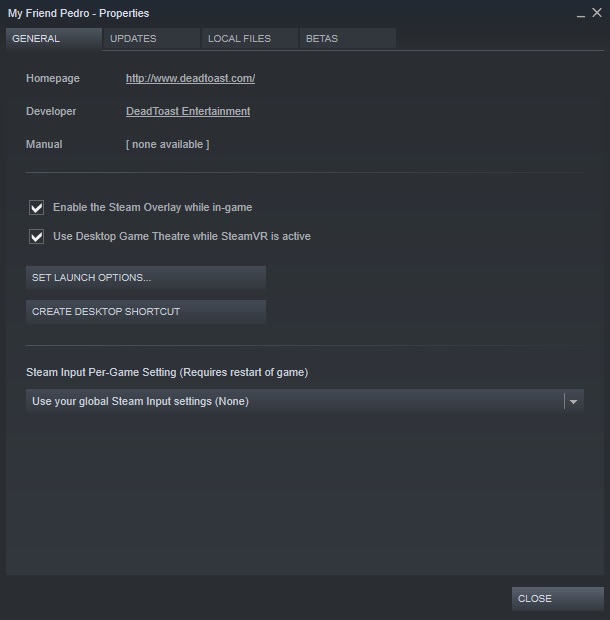
Теперь выберите «Установить параметры запуска» и введите «-window-mode exclusive» (без кавычек), как показано на рисунке ниже:
Теперь просто подтвердите изменения и запустите игру. Теперь он будет запускаться в эксклюзивном полноэкранном режиме, а не без полей.